Dużo stało się z Premiere Pro od czasu, gdy przyjrzeliśmy się temu w lipcu 2017 r. W międzyczasie firma Adobe wydała trzy główne aktualizacje tego sędziwego oprogramowania do edycji wideo dla komputerów Mac i PC.
Nie można spojrzeć na wszystko, co zmieniło się w czasie tej recenzji, więc skupimy się na niektórych funkcjach, które naszym zdaniem będą miały największy wpływ zarówno na doświadczonych redaktorów, jak i początkujących.
Zacznijmy od nowej funkcji nauki. Oferuje trzy interaktywne samouczki, aby szybko nauczyć się obsługi swojego oprogramowania. To innowacyjne podejście, które uruchamia się domyślnie przy pierwszym uruchomieniu oprogramowania i warto je sprawdzić, aby dowiedzieć się, gdzie znajdują się wszystkie narzędzia niezbędne do rozpoczęcia pracy i co robią.
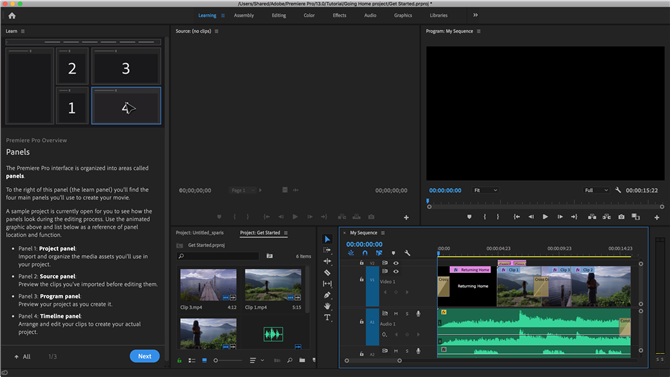
Nowy w Premiere Pro? Wbudowany tryb nauki pozwala szybko rozpocząć pracę
Możliwość otwierania wielu projektów w tym samym czasie jest prawdopodobnie funkcją, która powinna była zostać wdrożona dawno temu, ale to zaniechanie zostało ostatecznie naprawione. Teraz możesz wyświetlać projekty obok siebie (a dokładniej tabulator po karcie) i bez wysiłku przenosić multimedia i zmiany z jednego projektu do drugiego. Jeśli pracujesz nad podobnymi filmami lub często korzystasz z tych samych zasobów, jest to niezwykle przydatne uzupełnienie.
Grafika i efekty
Kolejną cechą, która jest zagadką, dlaczego tak długo trwało wdrożenie, jest zgodność kolorów pomiędzy Premiere Pro i specjalnym efektem ekstrawagancji, jakim jest After Effects. Jeśli przejdziesz do Preferencje> Ogólne, zobaczysz nowe pole wyboru „włącz zarządzanie kolorami”. Po włączeniu tej opcji można uzyskać dedykowany potok kolorów między tymi dwoma programami. Czy to dlatego, że ta funkcja wymaga akceleracji GPU, która wcześniej nie była dostępna? W każdym razie, niewątpliwie usłyszysz wiele twórców wideo krzyczących „w końcu!”
Adobe nie poprzestało na ulepszeniu możliwości efektów wizualnych Premiere Pro. Możesz już używać szablonów After Effects prosto z programu Premiere Pro, ale nie musisz już mieć zainstalowanych na komputerze programu After Effects, który może potencjalnie zaoszczędzić kilka gigabajtów, jeśli inny członek zespołu jest odpowiedzialny za tworzenie te aktywa.
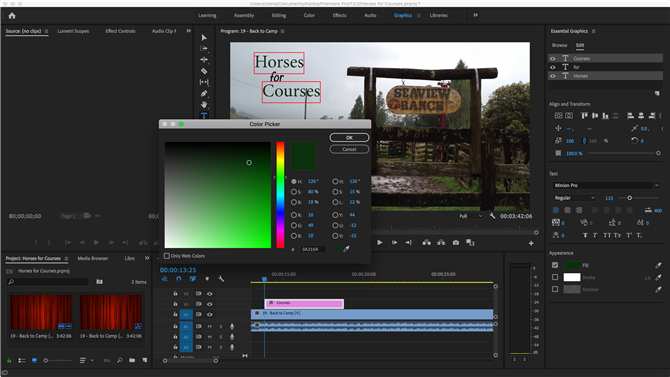
Wybierz wiele warstw tekstu i zmień ich rozmiar, kolor itp., Wszystko w tym samym czasie
Inne użyteczne ulepszenia sekcji Essential Graphics obejmują możliwość przenoszenia wielu warstw naraz poprzez przypinanie warstwy do drugiej. Kiedy podświetlisz wiele warstw tekstu, możesz teraz zmieniać właściwości wszystkich z nich w tym samym czasie, np. Śledzenie, kolor itp.
Menu czcionek zostało również zmodyfikowane, dzięki czemu można zobaczyć przykład, jak każda czcionka wygląda bezpośrednio z menu wyboru. A jeśli chcesz, aby Twoje tytuły pojawiały się na ekranie lub z niego wyłączane – w dowolnym kierunku do wyboru jest teraz prosty przycisk, który pozwala ci to zrobić.
Praca z kształtami jest teraz łatwiejsza: nie tylko można zastosować do nich kolory gradientowe, w tym stopniowaną przezroczystość, ale także można animować właściwości tych kształtów z panelu Essential Graphics – nie ma potrzeby przechodzenia do kontrolek efektów, aby to zrobić.
Dopasowanie koloru
Jeśli kiedykolwiek próbowałeś dopasować kolor pomiędzy ujęciami, pokochasz fakt, że Premiere Pro może teraz porównywać wybrany klip na osi czasu z innym klipem. Kliknij „Zastosuj dopasowanie”, aby przeanalizować kolor drugiego klipu i zastosować go do pierwszego. Istnieje nawet opcja wykrywania twarzy, aby upewnić się, że odcienie skóry są tak spójne, jak to tylko możliwe.
Wszystkie te zmiany, mimo że są bardzo mile widziane i bardzo korzystne dla przepływu pracy wielu redaktorów, nie są niczym innym, jak Adobe zrobione z efektami Lumetri. Nie tylko możesz zastosować wiele efektów Lumetri do jednego klipu i ustawić je tak, by wpłynęły tylko na określone części obrazu, a krzywe zostały przeprojektowane, aby były łatwiejsze do zrozumienia i łatwiejsze do manipulowania: na przykład zmienić konkretny kolor, możesz użyć selektora kolorów, aby wybrać część klipu – to doda trzy punkty do krzywej koloru. Przeniesienie tych punktów zmieni ten konkretny kolor bez wpływu na inne części obrazu.
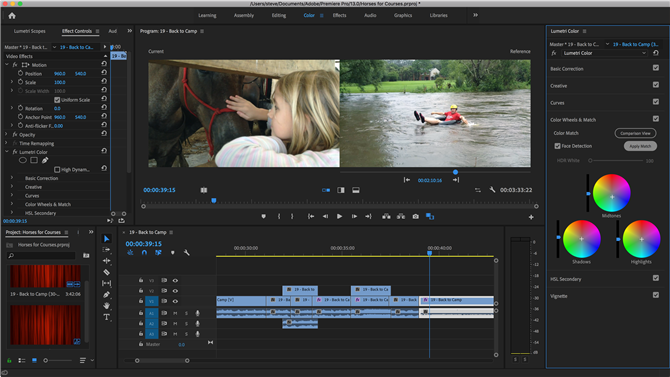
Porównaj dwa ujęcia i kliknij „Zastosuj dopasowanie”, aby upewnić się, że ich kolor jest jak najbardziej spójny.
Możesz zastosować maski, aby ograniczyć część obrazu, którą zmieniasz – przydatne narzędzie, jeśli klip ma obszary o podobnym kolorze i chcesz tylko zmienić jedną z nich. Ponieważ masz do czynienia z ruchomymi obrazami, możesz zmienić maskę po jednej klatce na raz … ale zauważysz, że jeśli wybór jest wystarczająco wyraźny, to Premiere Pro może już wyśledzić twój wybór jako patelnie aparatu, oszczędzając masz dużo czasu.
Efekty wizualne to nie jedyne obszary, na które skupiła się firma Adobe: panel Essential Sounds również dostrzegł szereg ulepszeń, takich jak redukcja szumów i redukcja suwaków Reverb, a teraz można zautomatyzować odchylanie, aby Twoja muzyka w tle nigdy nie zagłuszała żadnego dialogu . Upewnij się tylko, że typ klipów audio został przypisany do okna dialogowego lub muzyki. Kiedy będziesz gotowy, zmień ustawienia zgodnie z własnymi preferencjami w sekcji Ducking, a następnie kliknij „Generate Keyframes”, aby umożliwić Premiere Pro wykonanie całej ciężkiej pracy.
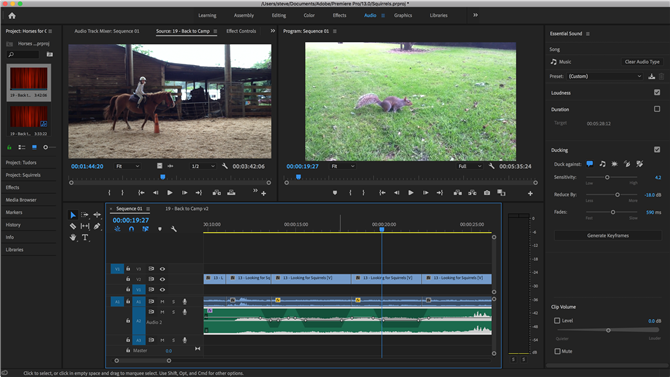
Upewnij się, że Twój wynik nigdy nie zagłusza dialogu z automatycznie generowanymi klatkami kluczowymi
Wreszcie, jeśli pracujesz z infografikami opartymi na danych, bez wątpienia docenisz fakt, że Premiere Pro teraz akceptuje dane bezpośrednio z arkusza kalkulacyjnego: po prostu upuść jeden z panelu Essential Graphics i będziesz mógł przełączać się między różnymi wierszami bazy danych, aby zmienić zawartość twojej grafiki.
Ostateczny werdykt
To tylko niektóre zmiany w Premiere Pro od lipca 2017 r. Faktyczna lista wszystkiego, co ulepszyła Adobe, jest bardzo długa i pokazuje, że zdecydowanie nie spoczywają na swoich kosztach subskrypcji. Ciężko pracowali nad udoskonaleniem aplikacji, oferowaniem nowych, bardzo pożądanych funkcji i naprawą rzeczy po drodze (które powinny zostać naprawione dawno temu w niektórych przypadkach).
Jeśli jesteś profesjonalnym edytorem, ten model subskrypcji łatwo płaci sam za siebie. Bardziej nieformalni redaktorzy musieliby uważnie rozważyć plusy i minusy, ale widząc, że wszystko, co możesz zrobić z tą aplikacją, może przekonać sporą liczbę osób do podjęcia tej decyzji.
- Najlepsze oprogramowanie do edycji wideo – płatne i bezpłatne
